谷歌浏览器的广告拦截功能如何开启
在日常浏览网页时,频繁出现的各类广告不仅消耗了数据流量,还严重影响了用户的上网体验。为了解决这一问题,本文将详细介绍如何在谷歌浏览器(Chrome)中开启广告拦截功能,并提供一些实用技巧和建议,帮助用户享受更加清爽、高效的浏览环境。
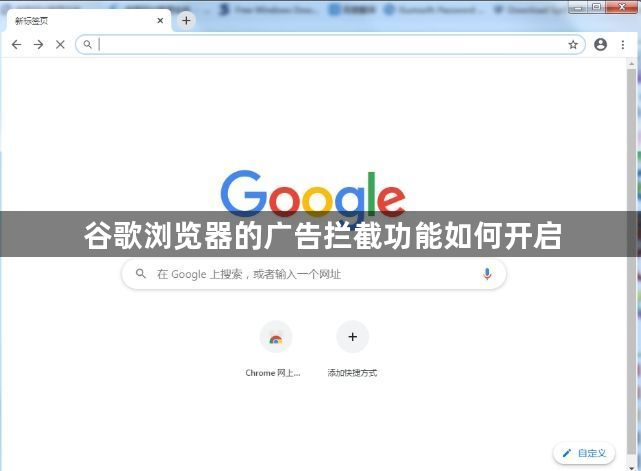
一、谷歌浏览器内置广告拦截功能设置
1.打开设置菜单
-启动谷歌浏览器,在浏览器的右上角找到三个垂直排列的点(菜单按钮),点击它以打开一个下拉菜单。
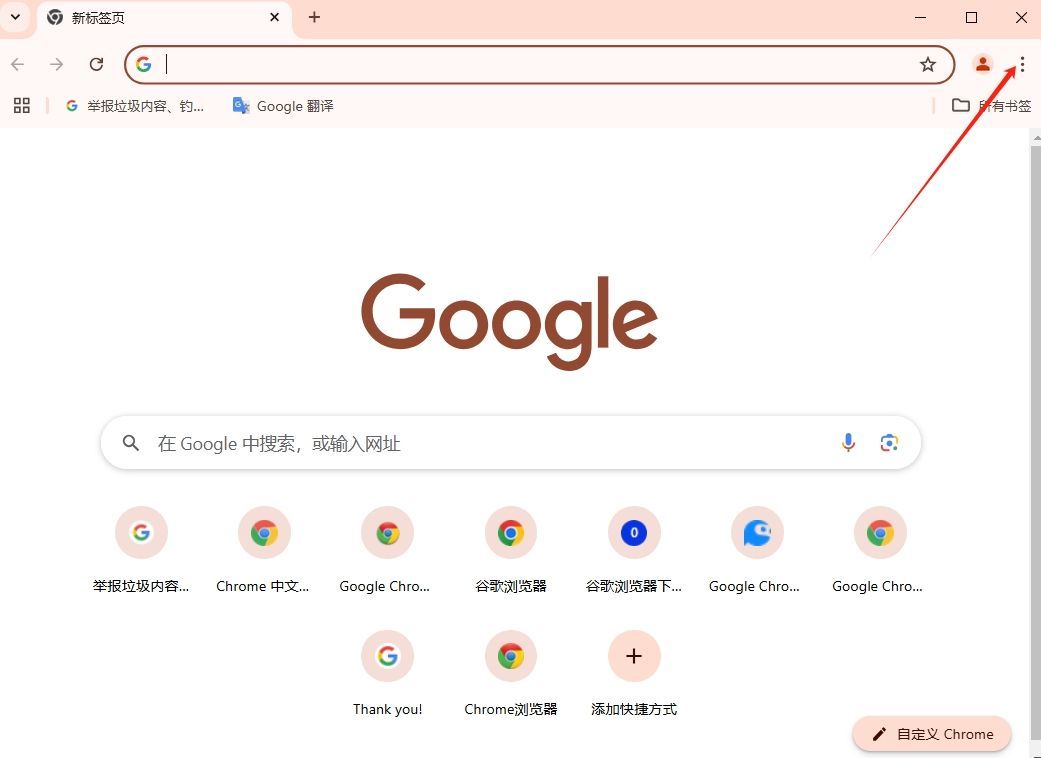
-在下拉菜单中选择“设置”选项,进入设置页面。
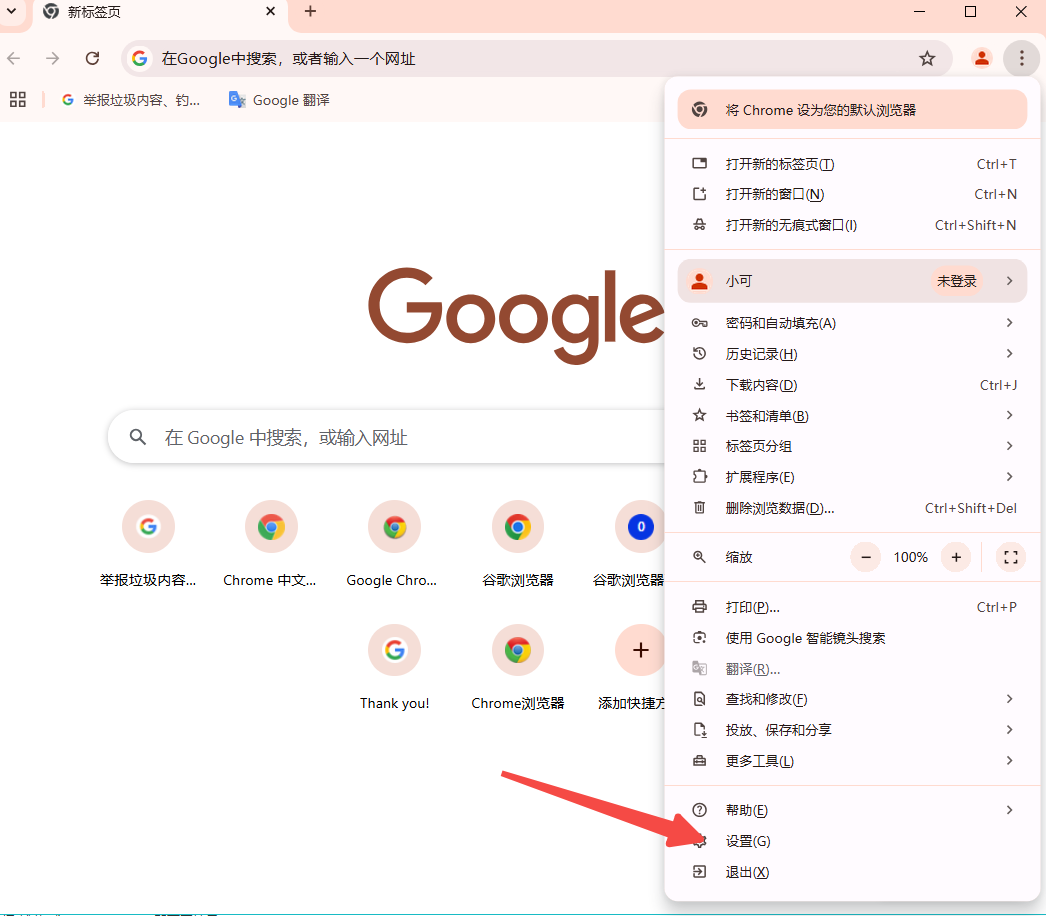
2.导航至隐私与安全设置
-在设置页面中,向下滚动找到“隐私和安全”部分,并点击它以展开相关选项。
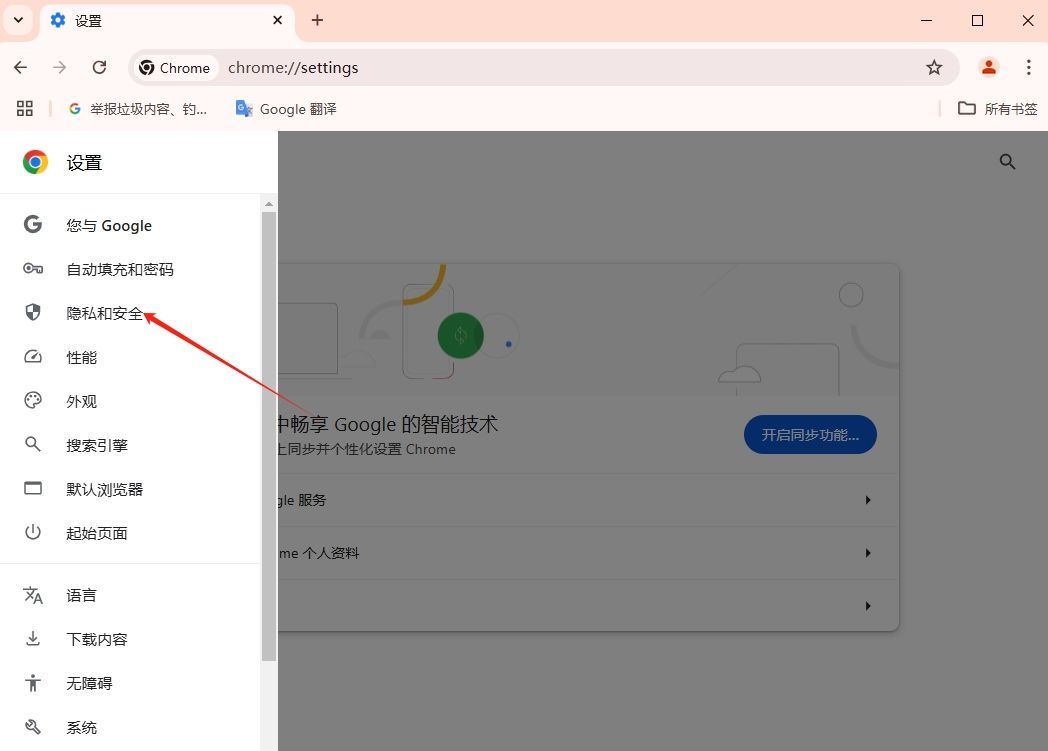
-在“隐私和安全”部分中,找到“网站设置”并点击进入。
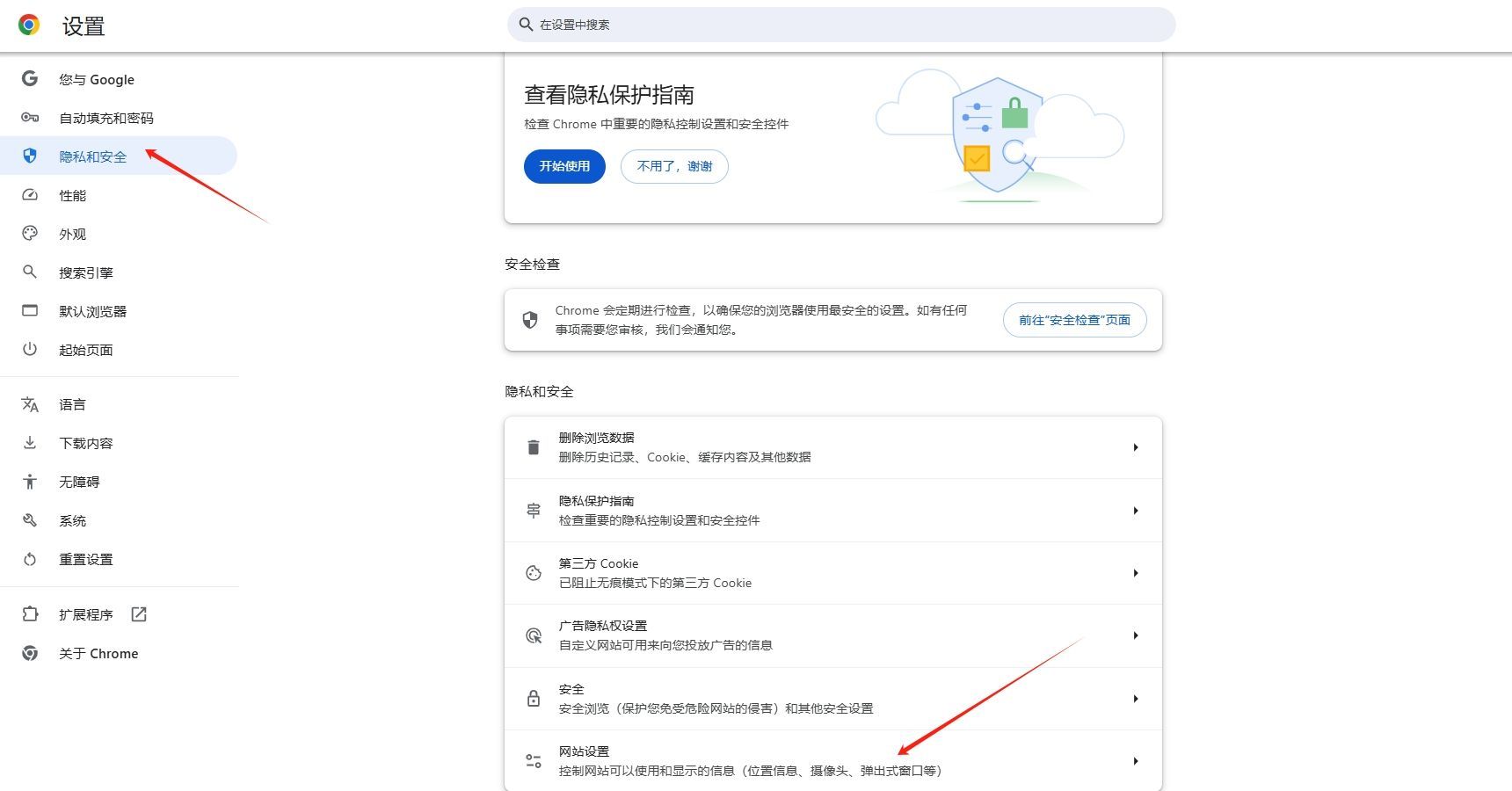
3.启用广告拦截器
-在“网站设置”页面中,继续向下滚动直到看到“广告”这一选项,并点击它。
-在弹出的“广告”设置页面中,你会看到多个选项,包括“阻止弹出窗口”和“阻止侵入式广告”。请确保这两个选项都是启用状态(开关滑块为蓝色)。
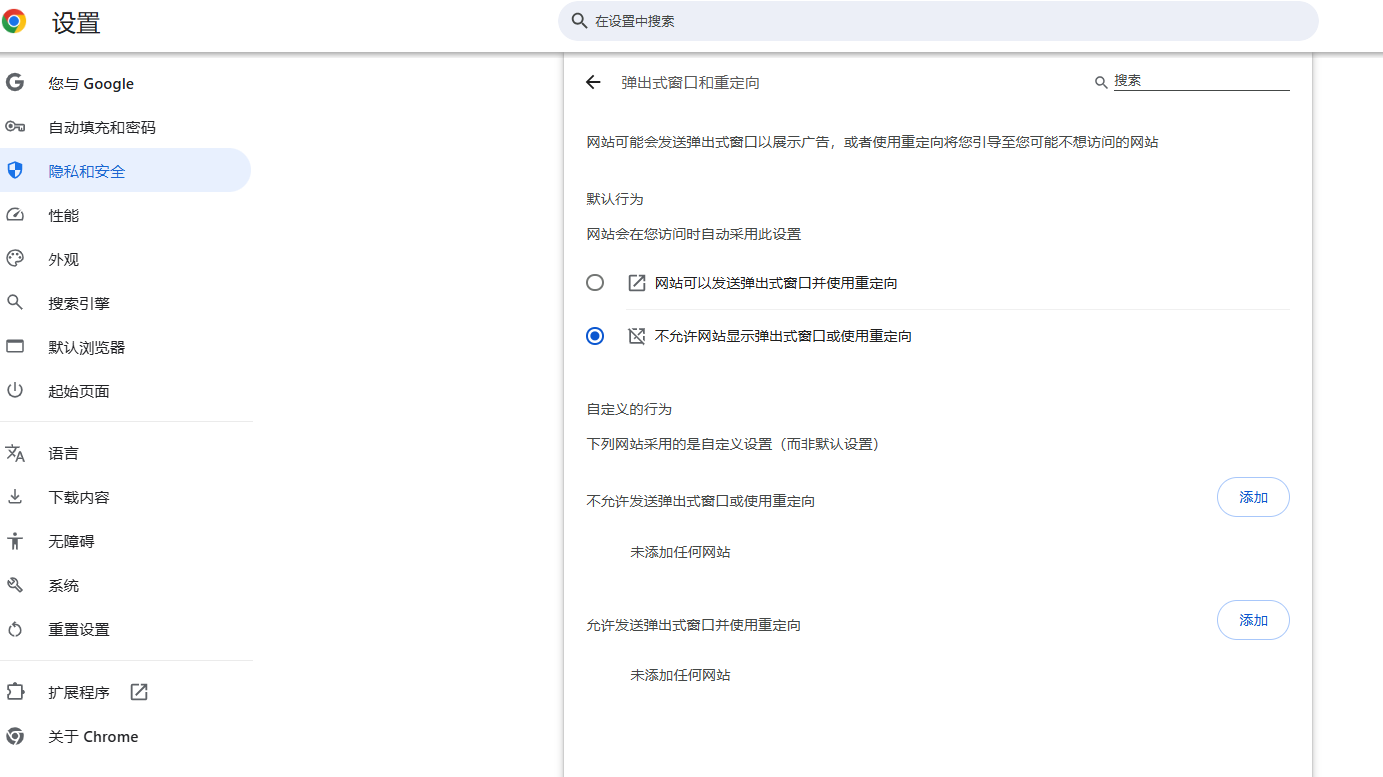
-此外,你还可以根据需要启用或禁用“阻止所有网站显示弹出窗口”和“在允许的网站列表中阻止侵入式广告”。
4.保存设置
-完成上述设置后,你无需手动保存,谷歌浏览器会自动应用这些更改。此时,你的浏览器已经成功开启了内置的广告拦截功能。
二、使用扩展插件增强广告拦截效果
虽然谷歌浏览器内置了广告拦截功能,但有时候我们可能需要更强大的拦截能力来应对各种复杂的广告形式。这时,我们可以借助一些专业的广告拦截扩展插件来实现。
1.推荐插件
-Adblock Plus:一款非常流行的广告拦截插件,支持自定义规则,可以有效拦截各种类型的广告。
-uBlock Origin:同样是一款强大的广告拦截插件,占用资源少,拦截效果出色。
2.安装方法
-访问谷歌网上应用店(Chrome Web Store)或其他可信的插件下载网站。
-在搜索框中输入你想要安装的插件名称(如Adblock Plus或uBlock Origin)。
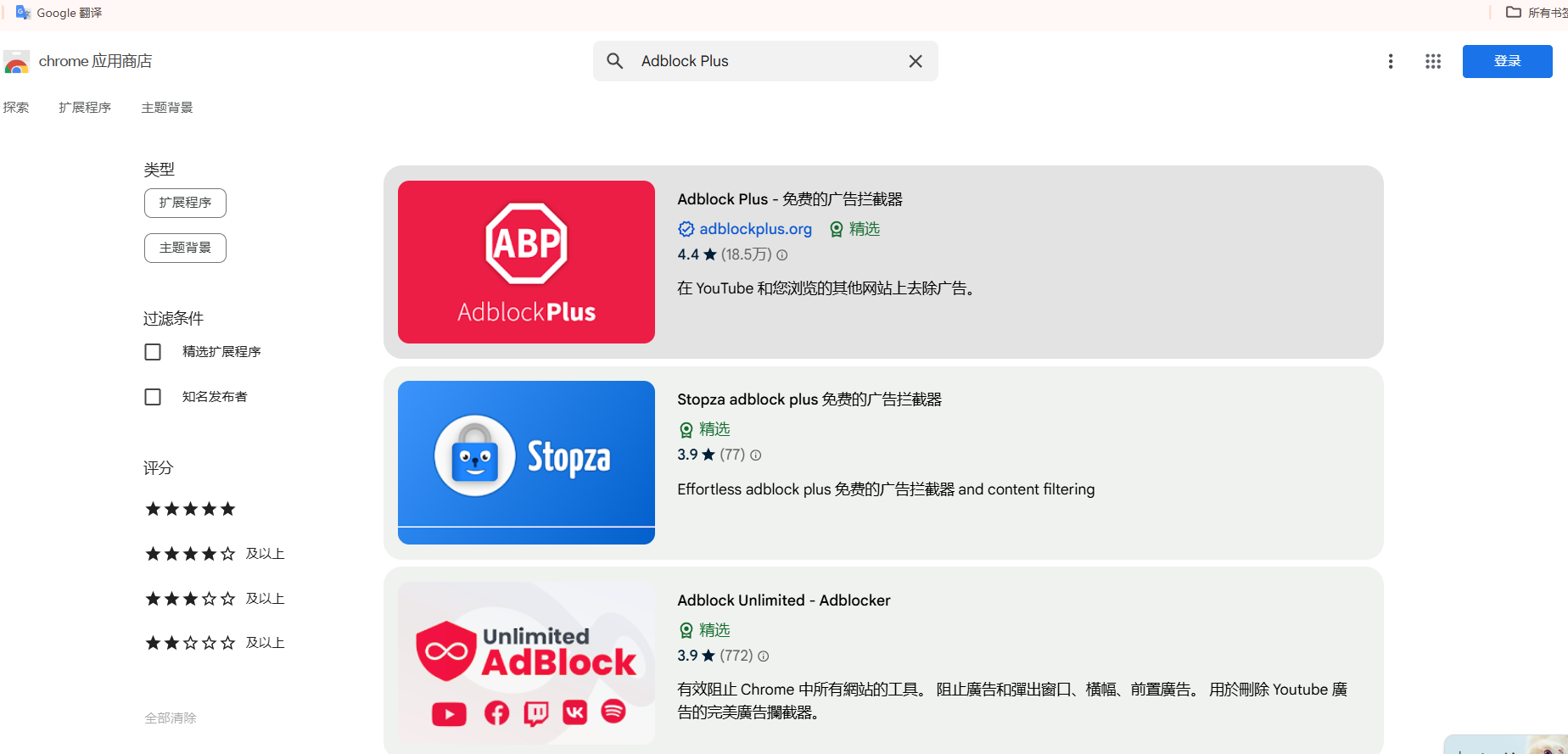
-找到对应的插件后,点击“添加至Chrome”按钮进行安装。
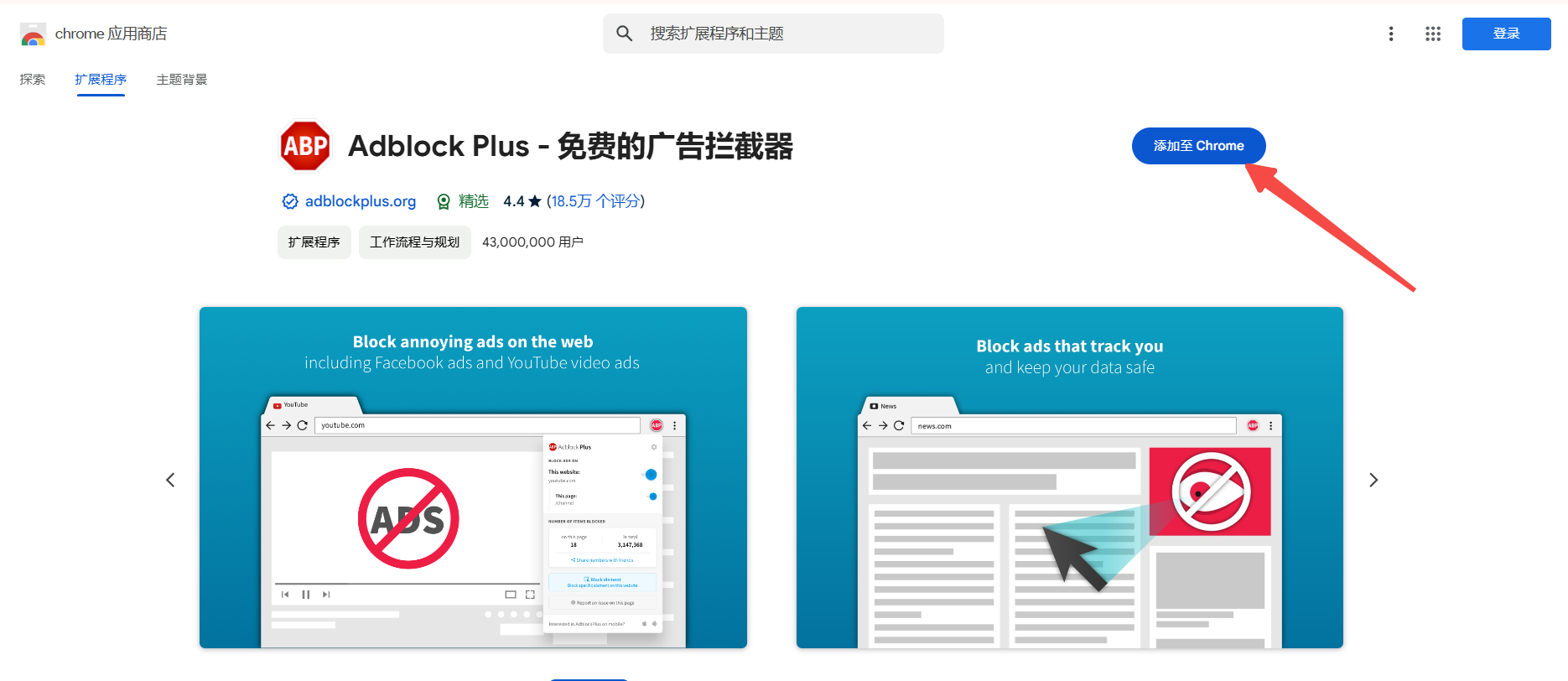
-安装完成后,浏览器会自动启用该插件,并在右上角显示其图标。
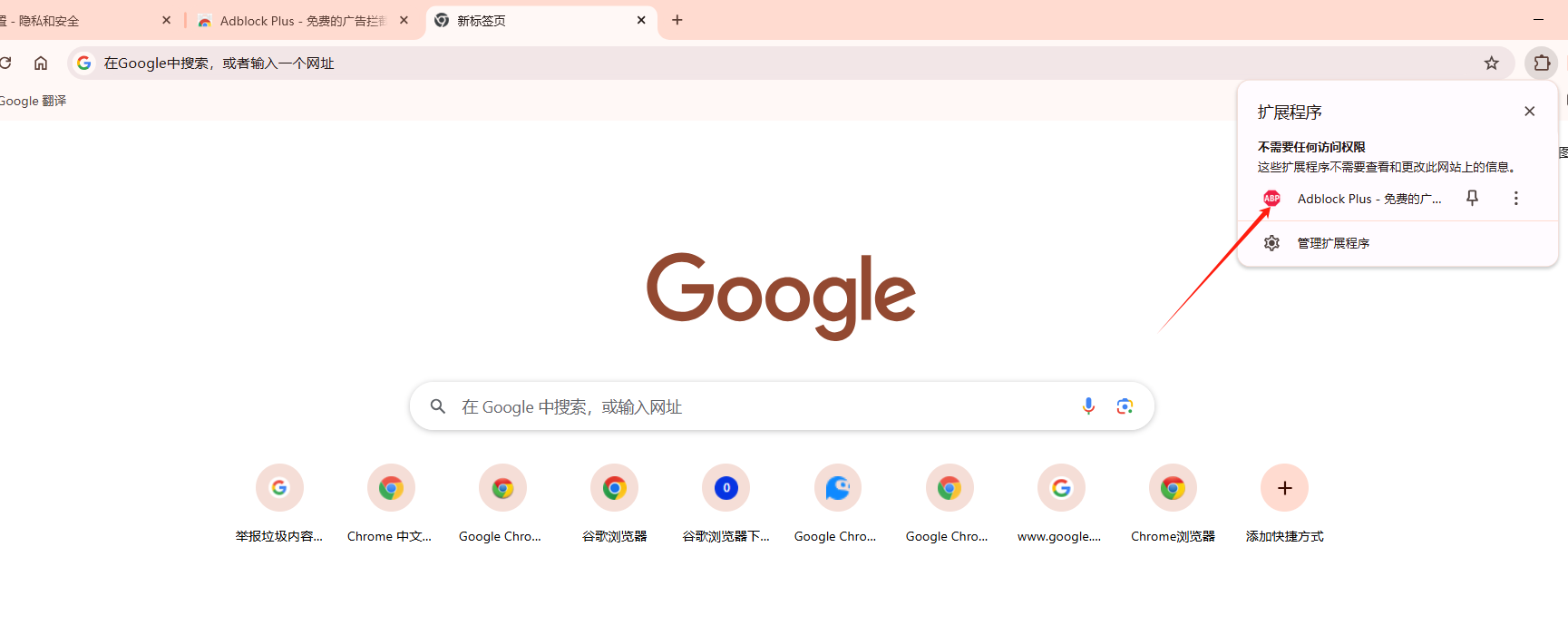
3.配置插件
-点击浏览器右上角的插件图标,打开插件的控制面板。
-在控制面板中,你可以根据需要调整插件的设置,如启用或禁用特定网站的拦截、添加自定义拦截规则等。
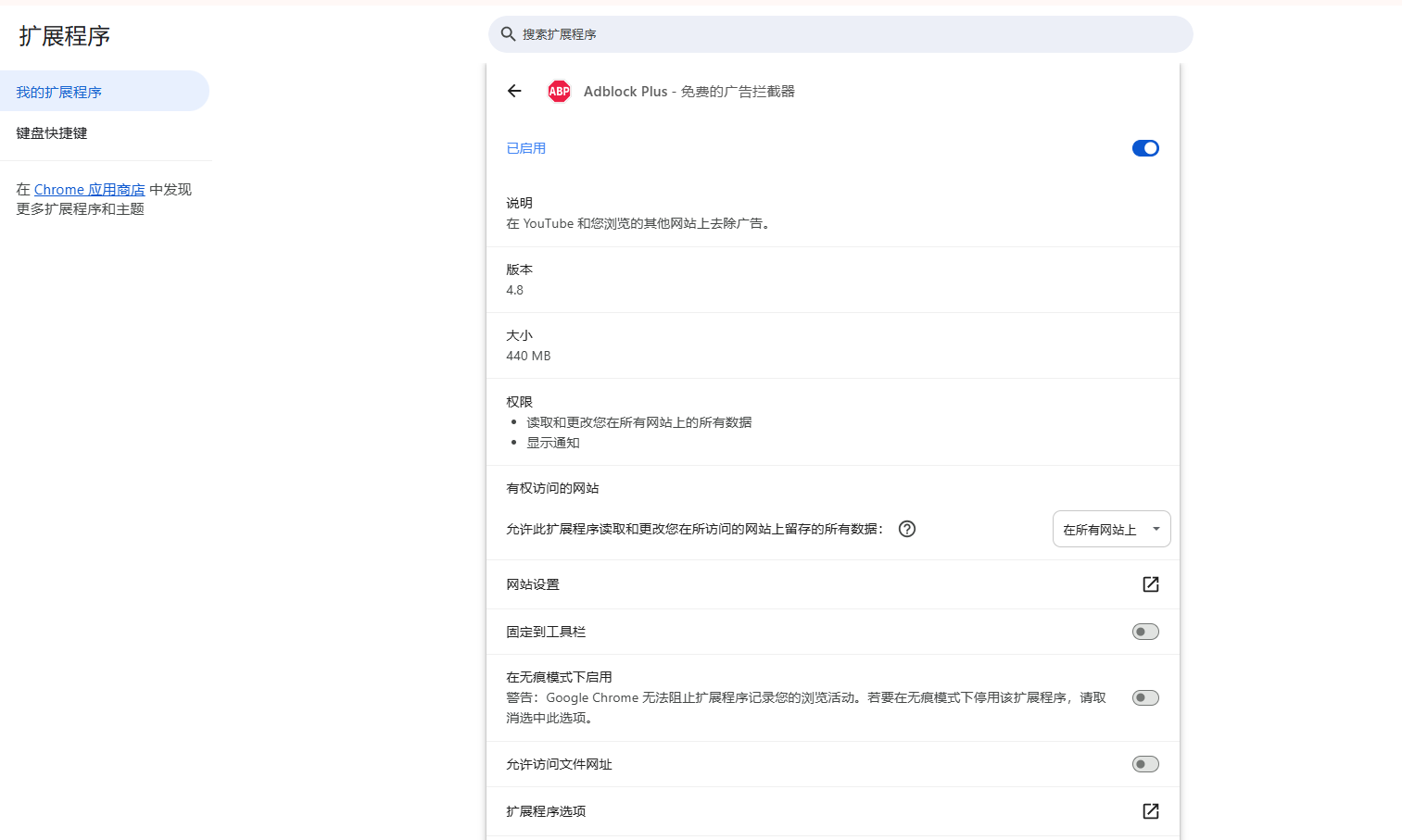
三、高级技巧与建议
1.定期更新浏览器和插件
为了保持最佳的拦截效果,建议定期更新你的谷歌浏览器和广告拦截插件。这样可以确保你拥有最新的功能和安全修复。
2.合理使用白名单
如果你发现某个网站的广告被误拦截导致无法正常浏览,可以将该网站添加到广告拦截插件的白名单中。这样既可以享受广告拦截带来的清爽体验,又不会影响正常网站的使用。
3.注意隐私保护
在使用广告拦截插件时,请注意保护个人隐私。避免访问不可信的插件下载网站以免下载到恶意软件。同时定期清理浏览器数据和缓存以保护个人信息安全。
